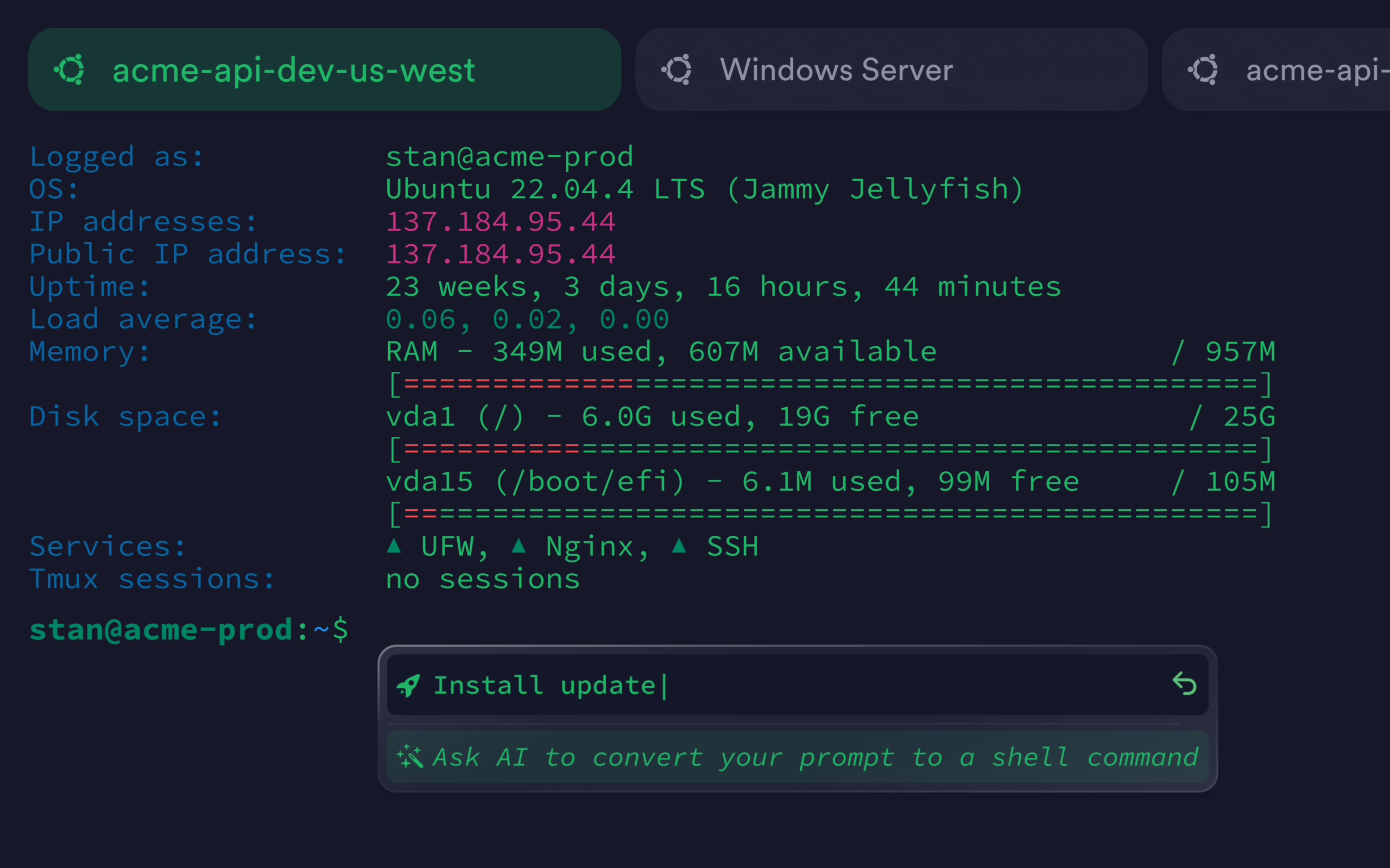- Define un entorno ágil en Windows con Terminus, WSL y Windows Terminal, cuidando temas, atajos y perfiles.
- Amplía el emulador Terminus con plugins vía npm desde la app, y usa la CLI de Pantheon para su propio gestor.
- Mejora tu shell con zsh y oh-my-zsh (temas y plugins) y gana persistencia y paneles con tmux.
Si trabajas a diario con la consola y usas Windows, te va a interesar exprimir Terminus y su ecosistema de personalización y extensiones. En esta guía completa te cuento cómo usar Terminus en Windows, cómo instalar plugins y cómo dejarlo a tu gusto, además de recursos extra como atajos, colores y trucos prácticos.
También aclararemos un punto clave: existen dos herramientas populares llamadas “Terminus”. Por un lado, el emulador de terminal moderno basado en tecnologías web (inspirado en Hyper) y, por otro, la CLI de Pantheon con gestor de plugins. Verás cómo aprovechar las dos sin liarte, y de paso repasaremos recomendaciones de Windows Terminal, WSL, zsh/oh-my-zsh y hasta un plus con tmux para llevar tu flujo de trabajo al siguiente nivel.
Qué es Terminus (emulador) y por qué usarlo en Windows
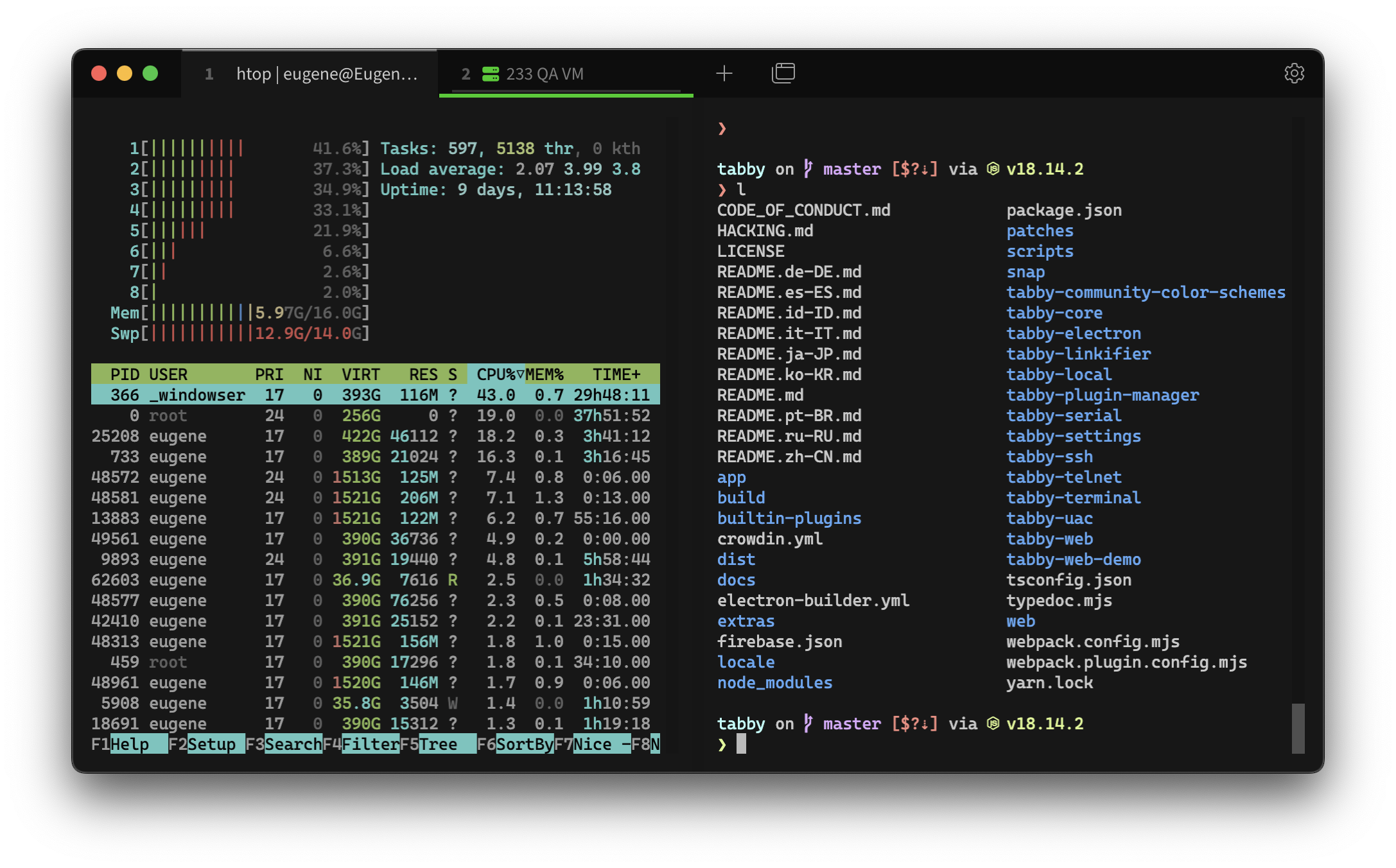
Entre sus puntos fuertes, encontrarás compatibilidad con diferentes intérpretes en Windows. Puedes abrir CMD, PowerShell, Git Bash, Cygwin o incluso una shell de WSL dentro de la misma aplicación, con pestañas y opciones visuales cuidadas.
El proyecto se caracteriza por ser muy configurable. Desde cambiar el tema y la tipografía, hasta definir atajos, CSS personalizado y comportamiento del ratón, pasando por extras como “copiar al seleccionar” o configurar el directorio inicial de cada pestaña.
En macOS y GNU/Linux ofrece persistencia de pestañas, y en todos los sistemas presume de soporte completo de Unicode. Además, es software libre y su comunidad aporta plugins para ampliar funcionalidades, de modo que no te quedas en lo básico si te gusta personalizar.
Instalar Terminus (emulador) y ponerlo en marcha
En Windows, puedes descargar el instalador desde la página de lanzamientos del proyecto y completarlo como cualquier app. Si trabajas además con Linux (o WSL) y te mueves con DEB, existe paquete .deb que se instala con dpkg tras descargarlo con wget.
En distribuciones basadas en Debian/Ubuntu el flujo típico sería algo así. Primero bajas el .deb y después lo instalas resolviendo dependencias con APT si hiciera falta:
wget https://github.com/Eugeny/terminus/releases/download/v1.0.0-alpha.41/terminus_1.0.0-alpha.41_amd64.deb
sudo dpkg -i terminus_1.0.0-alpha.41_amd64.deb && sudo apt install -f
Una vez instalado, puedes abrirlo desde el menú o desde la consola actual. La pantalla inicial ofrece abrir una nueva terminal o ir directo a la configuración, que es donde se concentran la mayoría de ajustes que probablemente quieras tocar al principio.
Uso básico: pestañas, paneles y atajos útiles
Al pulsar en “New terminal” se abre una pestaña lista para usar. Para crear más pestañas, utiliza el botón + y para cerrarlas, el icono de cerrar en la propia pestaña, igual que harías en un navegador.
Terminus incorpora esquemas de teclas rápidas configurables. Por defecto encontrarás combinaciones familiares como Ctrl+Shift+C / Ctrl+Shift+V para copiar y pegar, y puedes retocarlas para que encajen con tu memoria muscular.
La app permite ocultar o mostrar la ventana con una tecla global si quieres un estilo “drop-down”. Además, puedes cambiar el marco de la ventana, acoplarla a los bordes y ajustar su comportamiento visual sin pelearte con menús crípticos.
En Windows podrás elegir el shell por defecto de cada pestaña y, si usas WSL, lanzar Bash de Ubuntu o Debian en un clic. Esto facilita tener en un mismo sitio CMD, PowerShell y una shell GNU/Linux, muy útil si alternas proyectos y herramientas.
Configuración clave: apariencia, fuentes y comportamiento
Desde el apartado de “Application” puedes modificar el tema global y la posición de las pestañas, arriba o abajo. Si lo tuyo es el detalle milimétrico, incluso admite CSS personalizado para dar tu propio toque a la interfaz.
En “Terminal” hay opciones para la estética y el uso diario: esquema de color, fondo, fuentes, forma del cursor, sonidos de campana, cursor parpadeante y directorio inicial por pestaña. También puedes cambiar el shell por defecto, habilitar “copiar al seleccionar” y decidir qué hace el clic derecho (pegar directo o abrir menú contextual).
Si te molesta abrir la app cada vez que enciendes el PC, tienes la opción de arranque automático. Estos detalles marcan la diferencia cuando trabajas muchas horas delante de la consola y quieres minimizar fricciones.
En “Hotkeys” encontrarás todos los atajos definidos y podrás reasignarlos. Dedicar unos minutos a personalizar atajos se traduce en semanas de ahorro de tiempo cuando te acostumbras a moverte sin soltar el teclado.
Plugins en Terminus (emulador): ampliando funciones
El emulador Terminus es extensible mediante complementos que se publican en npm y se gestionan desde la propia app. La sección “Plugins” te permite buscar, instalar y eliminar extensiones sin salir de la interfaz, de manera muy cómoda.
En sistemas Debian y derivados, necesitas tener npm instalado para poder usar el sistema de plugins. En Ubuntu y similares lo puedes añadir con APT en segundos con un comando como este:
sudo apt-get install npm
Una vez que tengas npm listo, instala plugins desde la sección correspondiente en Terminus. La idea es ir probando extensiones que encajen con tu flujo (temas, mejoras de UX, integraciones) y mantener una lista corta pero efectiva.
Terminus (CLI de Pantheon) y su gestor de plugins: no lo confundas
Existe otra herramienta llamada “Terminus” que nada tiene que ver con el emulador: es la CLI oficial de Pantheon (plataforma de hosting). Esta CLI también “trae” un gestor de plugins y se amplía con comandos de terceros, pero sirve para administrar sitios en Pantheon, no para abrir shells locales.
Si usas la CLI de Pantheon, puedes instalar, actualizar o desinstalar plugins desde sus propios comandos. La CLI acepta el nombre del plugin o una ruta local, lo que resulta flexible si desarrollas tu propio complemento:
# Instalar un plugin de la CLI de Pantheon
terminus self:plugin:install VENDOR/plugin
# Instalar desde una carpeta local
terminus self:plugin:install /ruta/a/tu/plugin
# Actualizar un plugin
terminus self:plugin:update VENDOR/plugin
# Desinstalar un plugin
terminus self:plugin:uninstall VENDOR/plugin
Recuerda: el emulador de terminal Terminus y la CLI de Pantheon comparten nombre pero no función. Usa el emulador para tu trabajo diario en Windows y reserva la CLI para gestionar proyectos en Pantheon si ese es tu caso.
WSL, Windows Terminal y colores: aliados perfectos en Windows
Si desarrollas en Windows, conviene tener instalada la nueva Windows Terminal y WSL. Windows Terminal permite abrir múltiples perfiles (CMD, PowerShell, WSL, Azure Cloud Shell) con pestañas y paneles, y WSL te da un entorno GNU/Linux nativo dentro de Windows.
Windows Terminal añade una paleta de comandos (Ctrl+Shift+P), atajos personalizables, búsqueda y exportación de contenido de sesiones. Además, soporta transparencias, imágenes de fondo, ligaduras y fuentes para programación como Cascadia Code, sumando estética y usabilidad.
Si te gusta el tema Monokai u otros esquemas populares, puedes añadirlos en el archivo settings.json de Windows Terminal. Solo tienes que pegar el esquema dentro del array «schemes» y asignarlo a tu perfil (por ejemplo, Ubuntu en WSL) con la clave «colorScheme».
Este sería un ejemplo esquemático de “Monokai Soda” para usar en «schemes». Fíjate en las claves de colores y en cómo se referencia por nombre para luego asociarlo a un perfil:
"schemes": [
{
"name": "Monokai Soda",
"black": "#1a1a1a",
"red": "#f4005f",
"green": "#98e024",
"yellow": "#fa8419",
"blue": "#9d65ff",
"purple": "#f4005f",
"cyan": "#58d1eb",
"white": "#c4c5b5",
"brightBlack": "#625e4c",
"brightRed": "#f4005f",
"brightGreen": "#98e024",
"brightYellow": "#e0d561",
"brightBlue": "#9d65ff",
"brightPurple": "#f4005f",
"brightCyan": "#58d1eb",
"brightWhite": "#f6f6ef",
"background": "#1a1a1a",
"foreground": "#c4c5b5"
}
]
Y para asignarlo a tu perfil de Ubuntu dentro de «profiles», añade la referencia al nombre del esquema. Así fuerzas a ese perfil a usar la paleta definida con una sola línea adicional:
{
"guid": "{07b52e3e-de2c-5db4-bd2d-ba144ed6c273}",
"hidden": false,
"name": "Ubuntu-20.04",
"source": "Windows.Terminal.Wsl",
"colorScheme": "Monokai Soda"
}
Hay instaladores de paletas como Gogh para Linux e iTerm2, pero en Windows lo más limpio es usar Windows Terminal y pegar los esquemas en settings.json. Si eres #TeamDark o #TeamLight, hay combinaciones para todos los gustos que encajan con tu flujo visual.
Zsh y oh-my-zsh: temas y sugerencias que suman
Si usas WSL o Linux, zsh es un shell muy personalizable con una comunidad enorme. Instalarlo en Debian/Ubuntu es tan simple como tirar de APT con el siguiente comando:
sudo apt install zsh
En macOS puedes hacerlo con Homebrew. Instalarlo con brew mantiene el sistema limpio y te facilita futuras actualizaciones sin dolores de cabeza:
brew install zsh
Para completar la jugada, oh-my-zsh te ofrece temas y plugins listos para usar. La instalación estándar se hace con un script remoto oficial del proyecto y te deja el archivo ~/.zshrc preparado para activar complementos:
sh -c "$(curl -fsSL https://raw.githubusercontent.com/ohmyzsh/ohmyzsh/master/tools/install.sh)"
En cuanto a temas, el clásico “robbyrussell” funciona bien, pero hay alternativas interesantes como Pure, Spaceship, Starship o Powerlevel10k. Pure apuesta por la sencillez, Spaceship muestra versiones de lenguajes y Powerlevel10k es ultra configurable, así que puedes elegir el estilo que mejor encaje contigo.
Los plugins marcan una gran diferencia en la experiencia de escritura. Por ejemplo, zsh-autosuggestions completa comandos basados en tu historial y fast-syntax-highlighting colorea la sintaxis al vuelo, avisándote si algo “no pinta bien” antes de ejecutarlo.
Activarlos es cuestión de editar la lista de plugins en tu ~/.zshrc. Una combinación típica para empezar podría ser algo como esta, que añade git, sugerencias y resaltado rápido:
plugins=( git zsh-autosuggestions fast-syntax-highlighting )
tmux: el superpoder de tu terminal (multiplexado y persistencia)
tmux te permite dividir tu pantalla en paneles, crear ventanas dentro de una sesión y mantener procesos vivos aunque cierres la terminal. Su arquitectura cliente-servidor desacopla la sesión de tu terminal actual, dándole persistencia y permitiendo reconectar después sin perder nada.
Una sesión puede contener múltiples ventanas, y cada ventana, varios paneles. Es habitual tener una ventana para el editor, otra para logs y otra para comandos, y dividir paneles para ver pruebas, shells o bases de datos a la vez.
El “prefijo” por defecto es Ctrl+b, tras el cual ejecutas comandos de tmux. Por ejemplo, Ctrl+b luego c crea una ventana, Ctrl+b luego % divide en vertical y Ctrl+b luego » divide en horizontal, y Ctrl+b z hace “zoom” a pantalla completa en el panel activo.
Para moverte, puedes usar Ctrl+b y las flechas o la letra o para cambiar de panel. Ctrl+b n y Ctrl+b p recorren ventanas, y con el número saltas a una en concreto, lo que acelera el cambio de contexto sin ratón.
El “copy mode” te deja desplazarte por el historial y copiar texto. Entras con Ctrl+b [ y sales con q; admite navegación estilo Vim o Emacs y selección por espacios y Enter para copiar al buffer de tmux.
tmux brilla con sus plugins y scripting: TPM (Tmux Plugin Manager) facilita instalar extensiones como tmux-resurrect (guardar/restaurar sesiones) o tmux-continuum (guardado automático). Con tmuxp o tmuxinator puedes definir layouts y sesiones completas en YAML y lanzarlas al instante, ideal para proyectos complejos.
Más detalles del emulador Terminus que te vendrán de lujo
La app incluye “auto-apertura” al inicio y opción de definir el comportamiento del clic derecho (pegar directo o menú). También permite ajustar la forma del cursor, activar o desactivar la campana y configurar el parpadeo, pequeños toques que se notan a largo plazo.
Si quieres ubicar la interfaz, puedes acoplarla a los bordes y decidir dónde aparece (arriba, abajo, izquierda o derecha). Además, la posición de las pestañas y el marco (nativo o personalizado) también son configurables, lo que te deja cuadrarlo con tu estética de escritorio.
La persistencia de pestañas está disponible en macOS y GNU/Linux, y en Windows la variedad de shells soportados te da una versatilidad enorme. Recuerda que es un proyecto de código abierto, así que puedes reportar fallos o proponer mejoras en su repositorio si encuentras algo raro.
Un apunte de la “vida real” digital: cada web te pedirá gestionar cookies y consentimiento. Aunque no afecta a Terminus como tal, conviene tener presente las preferencias de privacidad cuando visitas recursos y documentación relacionados con estos proyectos.
Buenas prácticas y trucos rápidos
- Centraliza todo en un mismo sitio: emulador Terminus para trabajar, Windows Terminal para perfiles y WSL, y tmux para tareas persistentes. Así reduces context switching y te mueves con atajos en vez de ventanas sueltas por todo el escritorio.
- Personaliza poco a poco: cambia un tema, añade un plugin y prueba un atajo nuevo cada semana. Ir por fases evita romper tu memoria muscular y te ayuda a detectar qué ajustes te dan más rendimiento en tu día a día.
- No te pases con los plugins: tanto en el emulador Terminus como en zsh, menos es más. Mantén los complementos que realmente usas y actualízalos de forma periódica para evitar conflictos o caídas de rendimiento.
- Documenta tu setup: guarda tu settings.json de Windows Terminal, tu ~/.zshrc y tu ~/.tmux.conf. Con eso puedes replicar el entorno en otra máquina en minutos y recuperarte de cualquier formateo sin sudar tinta.
Quien trabaja a diario en consola sabe que una buena base marca la diferencia: emulador Terminus moderno y extensible en Windows, colores y perfiles bien organizados con Windows Terminal y WSL, zsh con oh-my-zsh para ganar en ergonomía, y tmux para hacer malabares sin perder el hilo. Combinando estas piezas tendrás una terminal potente, bonita y adaptada a tu forma de trabajar, con plugins a la carta y atajos que convierten cada sesión en un paseo.
Redactor apasionado del mundo de los bytes y la tecnología en general. Me encanta compartir mis conocimientos a través de la escritura, y eso es lo que haré en este blog, mostrarte todo lo más interesante sobre gadgets, software, hardware, tendencias tecnológicas, y más. Mi objetivo es ayudarte a navegar por el mundo digital de forma sencilla y entretenida.